Windows 7找不到输入法的情况通常是由于系统设置问题、输入法软件未安装或系统文件损坏引起的。确保已安装所需的输入法软件,并在控制面板中进行正确的设置。检查语言设置,确保所需的输入法已被添加并启用。以上步骤都没有解决问题,可以尝试重启计算机,或者使用系统文件检查工具修复的错误。
一、检查语言和地区设置
在Windows 7中,输入法的可用性与系统的语言和地区设置密切相关。用户可以通过控制面板进入“区域和语言”选项,确保已选择正确的语言选项,并在“键盘和语言”标签下添加所需的输入法。输入法未添加,可以通过“更改键盘”按钮进行添加和设置。
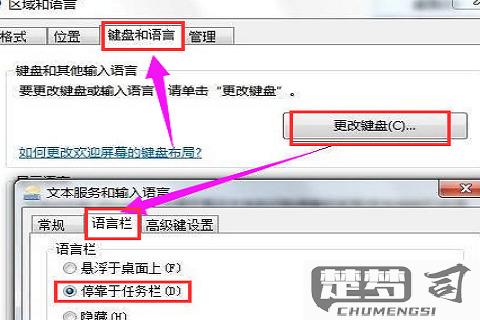
二、安装和启用输入法
系统中没有安装所需的输入法,用户需要通过控制面板的“程序和功能”来安装相关输入法软件。安装后,确保在“语言和键盘”设置中启用该输入法。在某些情况下,用户需要重启计算机才能使输入法设置生效。
三、修复系统文件
以上方法仍然无法解决问题,是系统文件损坏导致输入法无法显示。用户可以通过命令提示符运行“sfc /scannow”命令,系统将自动扫描并修复任何损坏的文件。完成后,重启计算机,检查输入法是否恢复正常。
相关问答FAQs
问:我在Windows 7中添加了输入法,但仍然无法使用,怎么办?
答:请检查语言和地区设置是否正确,确保输入法已启用。问题依旧,尝试重新启动计算机,或检查是否有系统更新可以安装。必要时,考虑重新安装输入法软件。
问:如何快速切换输入法?
答:用户可以使用快捷键“Alt + Shift”或“Windows + Space”来快速切换已安装的输入法。确保输入法已经添加并启用后,这些快捷键将有效。
问:输入法图标不显示在任务栏上,怎么解决?
答:右键点击任务栏空白处,选择“工具栏” > “语言栏”,确保语言栏已勾选。仍然不显示,可以尝试重启计算机或重新安装相关输入法。
猜你感兴趣:
c盘满了但是找不到什么占用
上一篇
苹果手机卡插着却无信号
下一篇
